当前位置: 首页 > Win10电脑蓝屏需要重启怎么办?Win10电脑遇到蓝屏重启修复办法
电脑的蓝屏问题是电脑最常遇到的问题之一,在我们遇到的各种蓝屏情况下蓝屏之后重启也是一种很正常的情况了。而导致蓝屏问题的原因非常多,有系统补丁、硬件问题、使用不当等等原因,主要看不同电脑不同情况就会有不同的蓝屏情况。
具体步骤:
1、快速解决电脑蓝屏自动重启问题,最简单的方式就是借助软件,目前比较好用又方便的是360安全卫士的系统蓝屏修复功能,因此首先需要在你的电脑上安装360安全卫士。
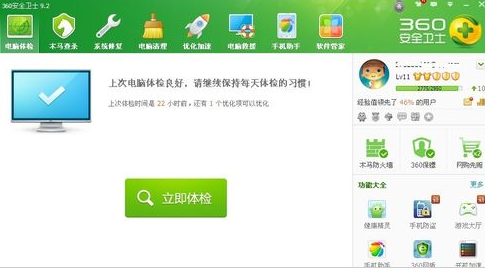
2、在上方的工具栏中找到“系统修复”并点击,然后选择“漏洞修复”。
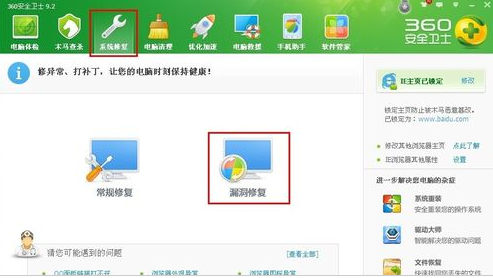
3、在漏洞修复界面点击右下角的设置按钮,勾选启动系统蓝屏修复功能。这样以后如果是安装系统补丁引起的问题就可以电脑启动后,选择启动菜单中第二项“系统蓝屏修复”功能就可以进入修复电脑蓝屏自动重启的问题了。
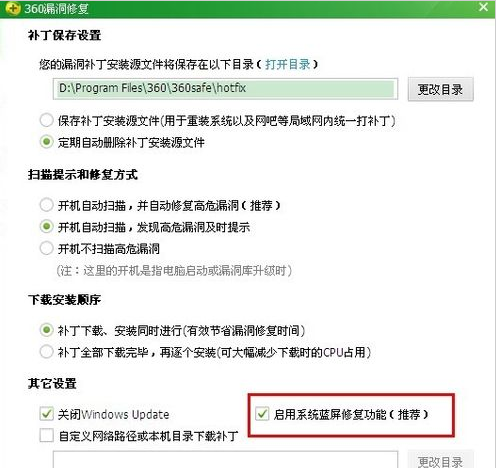
检查电脑系统进行修复
1、首先查看蓝屏代码,如果看到提示码为0xc0000005或0xc0000008e,出现反复重启的情况,这很可能是KB2859537补丁捣的鬼,在安全模式下将其卸载即可。开机按F8进入高级选项菜单,点击“安全模式”。

2、进入安全模式后,依次点击“开始-控制面板-查看已安装的更新”,找到KB2859537补丁,将其卸载掉。
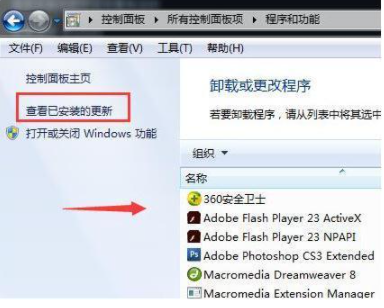
3、如果蓝屏代码为0x000000ed,则很可能是磁盘错误或者文件错误导致的。使用别的电脑制作一个u深度u盘启动盘,然后将u盘插在问题电脑上,启动u盘进入PE系统。
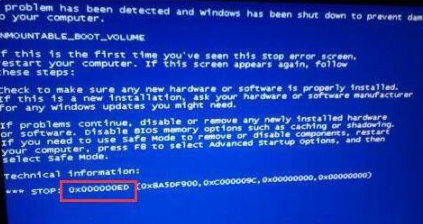
4、打开磁盘属性,点击“工具-开始检查”检查磁盘中的错误,再点击“立即进行碎片整理”,进行修复错误。
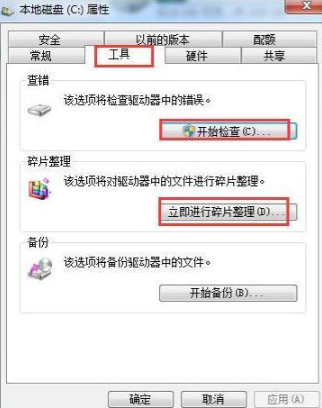

2024-10-10

2024-10-08

2024-10-09

2024-10-10

2024-10-10

2024-10-09

2024-10-06